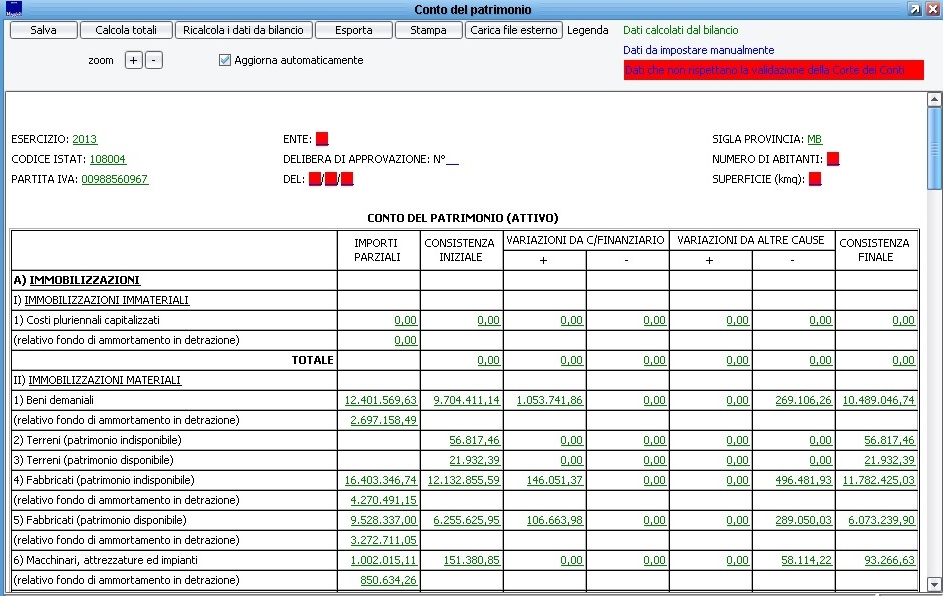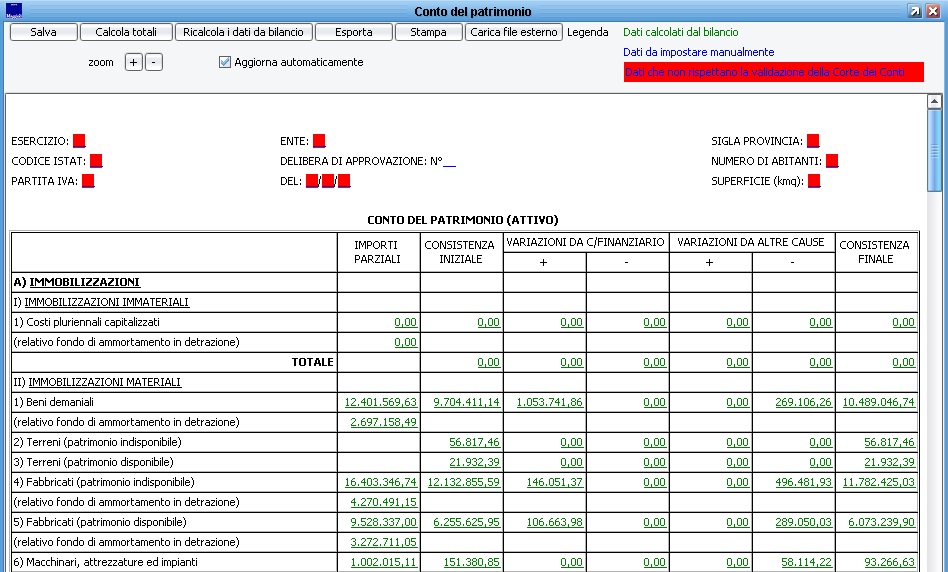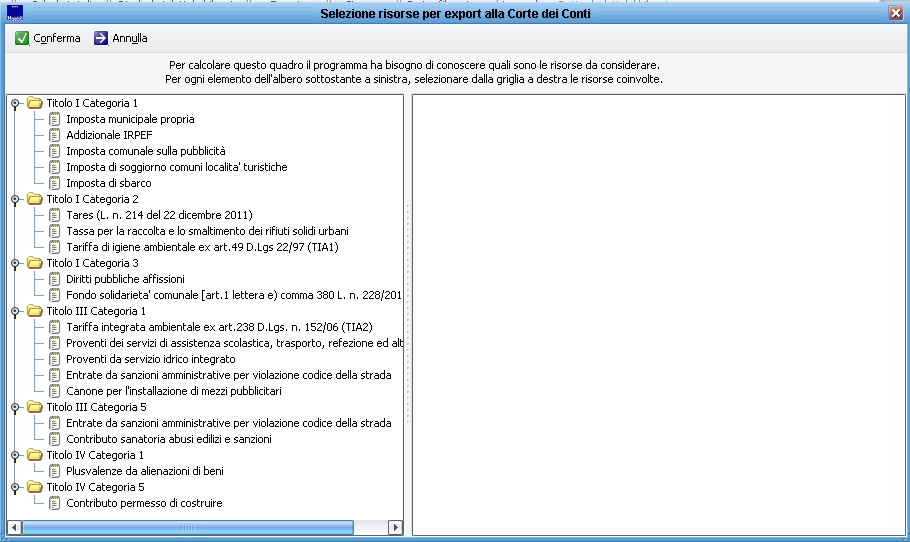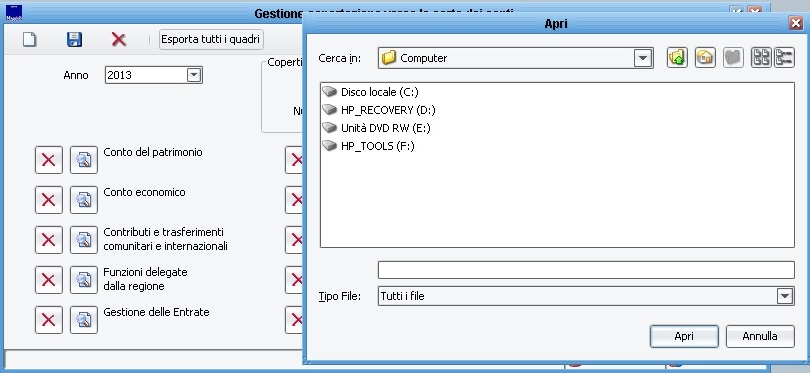Differenze tra le versioni di "FinCONExportCDC"
imported>Aiovene (Pagina svuotata completamente) |
imported>Aiovene |
||
| Riga 1: | Riga 1: | ||
[http://sicrawebhelp.saga.it/index.php/Contabilit%C3%A0_Finanziaria#Gestione ''Indietro''] | |||
<br /> | |||
==Esportazione alla corte dei conti== | |||
Per la compilazione e l'esportazione dei quadri da trasmettere alla corte dei conti accedere dal menu Controllo --> Esportazione alla corte dei conti | |||
[[Immagine:Export_6.jpg]] | |||
Una volta selezionato l'anno desiderato è possibile salvare le modifiche, eliminare tutti i quadri oppure esportarli con gli appositi pulsanti in alto a sinistra. | |||
Nella parte destra vanno invece specificati i dati della delibera e dell'ente che vengono riportati su tutti i quadri e per la corretta compilazione della copertina. | |||
Per ogni conto, prospetto o quadro sono presenti due pulsanti, uno per eliminare e ripristinare il quadro in oggetto e uno per aprirlo. | |||
====Compilazione dei quadri==== | |||
[[Immagine:Export_7.jpg]] | |||
I pulsanti nella parte superiore consentono nell'ordine di | |||
*Salvare le modifiche effettuate | |||
*Calcolare automaticamente i totali | |||
*Importare i dati da bilancio se presenti | |||
*Esportare il singolo quadro | |||
*Stampare il quadro | |||
*Caricare i dati da un file esterno | |||
Tutti i dati, sia quelli calcolati da bilancio (in verde) sia quelli inseriti manualmente sono modificabili facendo clic sull'elemento. | |||
I dati che non rispettano la validazione della corte dei conti sono evidenziati in rosso e il conteggio totale di questi errori è visualizzato in basso a destra. | |||
[[Immagine:Export_11.jpg]] | |||
======Elenco delle risorse====== | |||
Prima di procedere alla compilazione del quadro <b>Elenco delle risorse</b> si consiglia di cancellarlo e ripristinarlo se già presente per permettere che la procedura tenga conto correttamente di eventuali aggiornamenti. | |||
Aprendo quindi il quadro e facendo clic sul pulsante <b>Ricalcola i dati di bilancio</b> si accede alla schermata di selezione delle risorse. | |||
Per ogni elemento visualizzato nella tabella di sinistra è necessario selezionare le risorse relative della tabella di destra. | |||
[[Immagine:Export_12.jpg]] | |||
====Esportazione==== | |||
Una volta compilati tutti i quadri è possibile effettuare l'esportazione dei file XML per l'invio alla corte dei conti. | |||
Nella maschera principale fare clic sul pulsante <b>Esporta tutti i quadri</b> e selezionare la cartella di destinazione per avviare l'esportazione. | |||
[[Immagine:Export_10.jpg]] | |||
Versione delle 09:51, 29 mag 2014
Esportazione alla corte dei conti
Per la compilazione e l'esportazione dei quadri da trasmettere alla corte dei conti accedere dal menu Controllo --> Esportazione alla corte dei conti
Una volta selezionato l'anno desiderato è possibile salvare le modifiche, eliminare tutti i quadri oppure esportarli con gli appositi pulsanti in alto a sinistra.
Nella parte destra vanno invece specificati i dati della delibera e dell'ente che vengono riportati su tutti i quadri e per la corretta compilazione della copertina.
Per ogni conto, prospetto o quadro sono presenti due pulsanti, uno per eliminare e ripristinare il quadro in oggetto e uno per aprirlo.
Compilazione dei quadri
I pulsanti nella parte superiore consentono nell'ordine di
- Salvare le modifiche effettuate
- Calcolare automaticamente i totali
- Importare i dati da bilancio se presenti
- Esportare il singolo quadro
- Stampare il quadro
- Caricare i dati da un file esterno
Tutti i dati, sia quelli calcolati da bilancio (in verde) sia quelli inseriti manualmente sono modificabili facendo clic sull'elemento.
I dati che non rispettano la validazione della corte dei conti sono evidenziati in rosso e il conteggio totale di questi errori è visualizzato in basso a destra.
Elenco delle risorse
Prima di procedere alla compilazione del quadro Elenco delle risorse si consiglia di cancellarlo e ripristinarlo se già presente per permettere che la procedura tenga conto correttamente di eventuali aggiornamenti.
Aprendo quindi il quadro e facendo clic sul pulsante Ricalcola i dati di bilancio si accede alla schermata di selezione delle risorse.
Per ogni elemento visualizzato nella tabella di sinistra è necessario selezionare le risorse relative della tabella di destra.
Esportazione
Una volta compilati tutti i quadri è possibile effettuare l'esportazione dei file XML per l'invio alla corte dei conti. Nella maschera principale fare clic sul pulsante Esporta tutti i quadri e selezionare la cartella di destinazione per avviare l'esportazione.